Hướng dẫn cách sử dụng Nano11 Builder để tạo tệp ISO Windows 11 đơn giản

Bạn có thể đã nghe nói về Tiny11 Builder, một script giúp tạo file ISO Windows 11 tùy chỉnh để cài đặt hệ điều hành mà không có bloatware, đồng thời hỗ trợ cả các phần cứng cấu hình thấp hoặc không được hỗ trợ. Giờ đây, cùng một nhà phát triển (@NTDEV_) đã phát hành script “Nano11 Builder”, tạo ra một bản Windows 11 còn được cắt giảm mạnh mẽ hơn nữa. File ISO tạo ra chỉ có dung lượng từ 2.3 đến 2.5GB, và sau khi cài đặt, hệ điều hành chỉ chiếm khoảng 2.8 đến 3.2GB dung lượng ổ cứng.
Theo trang GitHub, mục đích của script này là tinh giản hình ảnh Windows 11 ở mức tối đa, chỉ sử dụng các công cụ chính thức có sẵn của Microsoft như Deployment Image Servicing and Management (DISM) và oscdimg.exe để tạo một file ISO tùy chỉnh mà không cần các file nhị phân (binary) bên ngoài.
Quá trình này cũng chèn một file unattended answer file (file trả lời tự động) để bỏ qua yêu cầu tài khoản Microsoft và cho phép tùy chọn cài đặt hệ điều hành ở chế độ compact installation.
Script Nano11 cài đặt Windows 11 mà không có bloatware, vì nó bỏ qua việc cài đặt các ứng dụng như Clipchamp, News, Weather, Xbox, Office Hub, Solitaire, và nhiều ứng dụng khác. Nó cũng gỡ bỏ các thành phần như Windows Component Store (WinSxS), Windows Update, Microsoft Defender, các driver tích hợp bổ sung, các tính năng nhập liệu (ví dụ: IMEs), Search, BitLocker, Biometrics, các tính năng trợ năng, cũng như hầu hết các dịch vụ hệ thống, bao gồm cả âm thanh. Hơn nữa, script này còn gỡ cài đặt Microsoft Edge, OneDrive, Internet Explorer và Tablet PC Maths.
Trong hướng dẫn này, tôi sẽ trình bày các bước để tạo một file ISO Windows 11 Nano11 cho các phiên bản 25H2, 24H2 và các bản phát hành khác.
Cảnh báo: Mặc dù bạn có thể truy cập script để hiểu cách nó hoạt động, nhưng bạn sẽ sửa đổi hình ảnh cài đặt gốc, điều này có thể gây ra một số vấn đề trong quá trình cài đặt. Ngoài ra, khi sử dụng script này, bạn sẽ không thể thêm lại các tính năng sau khi cài đặt Windows 11. Cuối cùng, nhà phát triển cảnh báo rằng script này vẫn đang trong giai đoạn thử nghiệm. Do đó, hãy tự chịu rủi ro khi sử dụng các bước này.
Xem thêm: Hướng dẫn cách kích hoạt Remote Desktop trên Windows 10 home bằng Chrome
Hướng dẫn chi tiết tạo file ISO Windows 11 với Nano11 builder
Để tải xuống và tạo một file ISO Windows 11 bằng script Nano11 Builder, bạn hãy làm theo các bước dưới đây:
1. Mở trang web Microsoft Support.
2. Tại mục “Download Windows 11 Disk Image (ISO) for x64 devices”, chọn Windows 11.
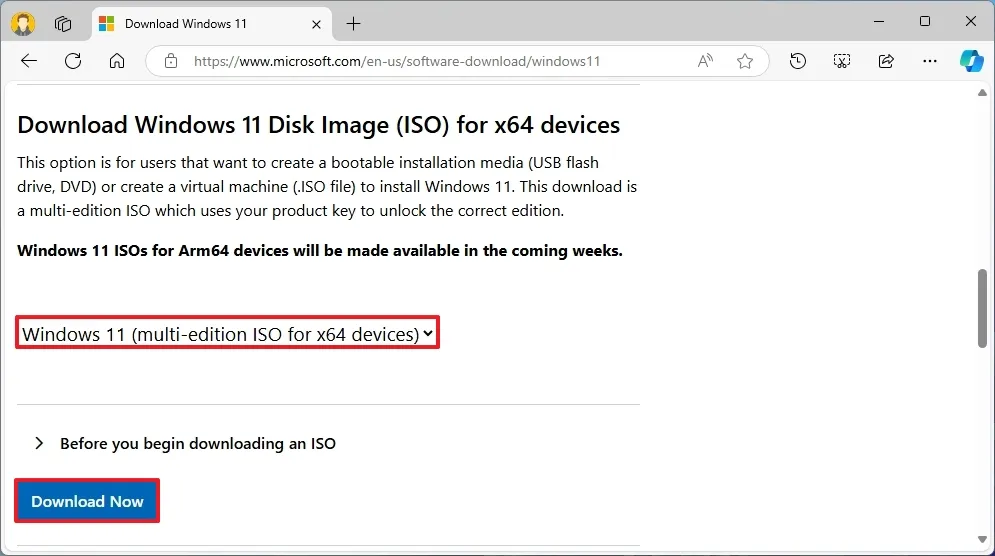
3. Nhấp vào nút Download.
4. Chọn ngôn ngữ cài đặt.
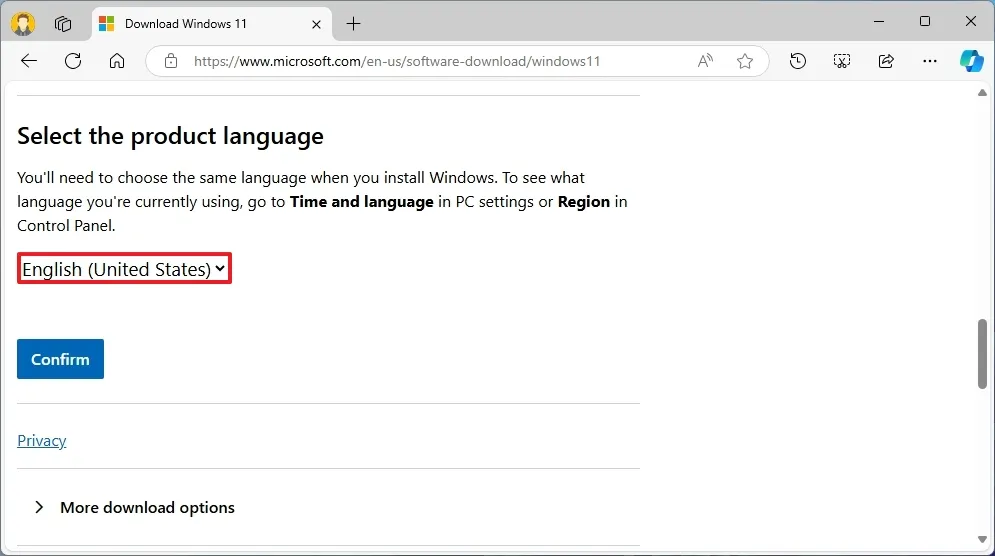
5. Nhấp vào nút Confirm (Xác nhận).
6. Nhấp vào nút 64-bit Download để lưu file ISO của Windows 11 vào máy tính.
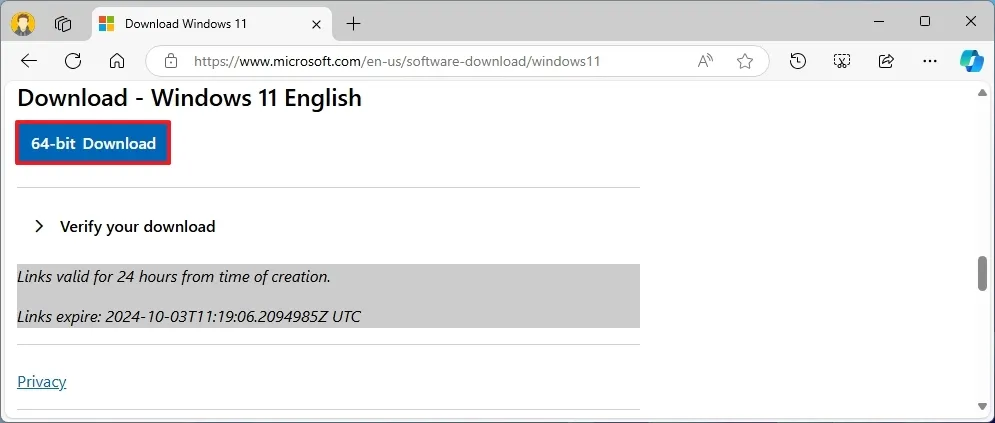
7. Mở trang GitHub của Nano11.
8. Nhấp vào nút Code và chọn “Download ZIP”.
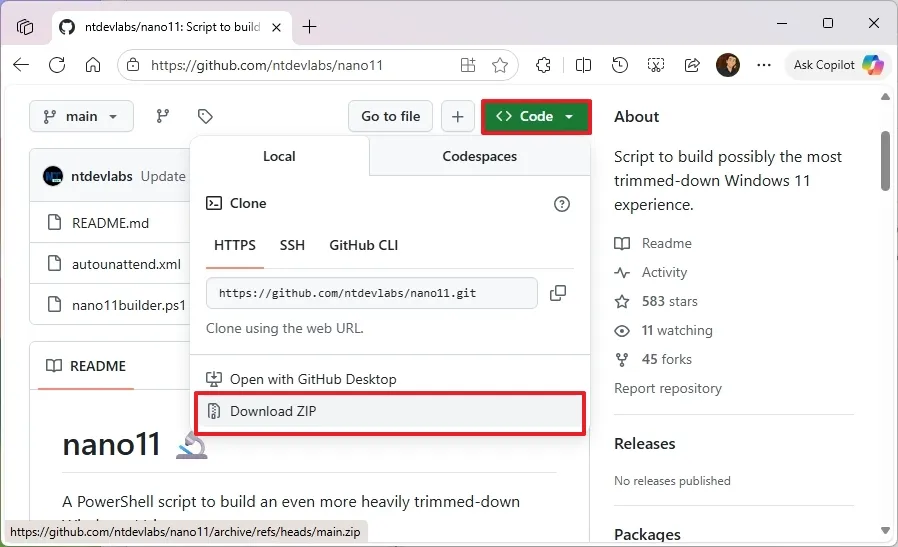
9. Lưu file zip vào máy tính của bạn.
10. Mở vị trí thư mục chứa file.
11. Chọn file nano11-main-zip.
12. Nhấp vào nút Extract all (Giải nén tất cả) từ thanh lệnh.
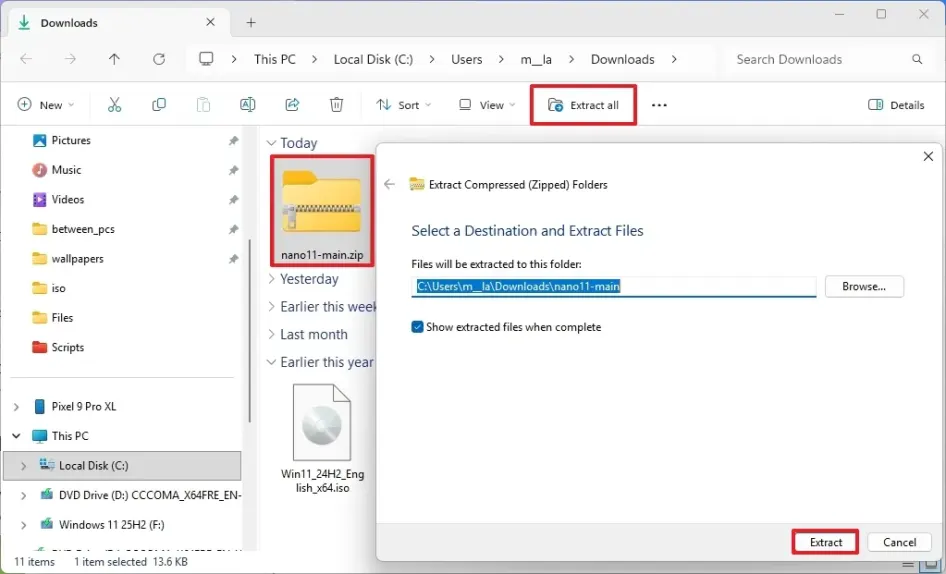
13. Nhấp vào nút Extract (Giải nén).
14. Mở File Explorer.
15. Mở thư mục chứa file ISO Windows 11.
16. Nhấp chuột phải vào file ISO và chọn Mount (Gắn).
Mẹo nhanh: Nếu tùy chọn này không có, hãy nhấp chuột phải vào file, chọn Open With (Mở bằng) và chọn “Windows Explorer”.
17. Xác nhận ký tự ổ đĩa của ổ đĩa ảo đã được gắn.
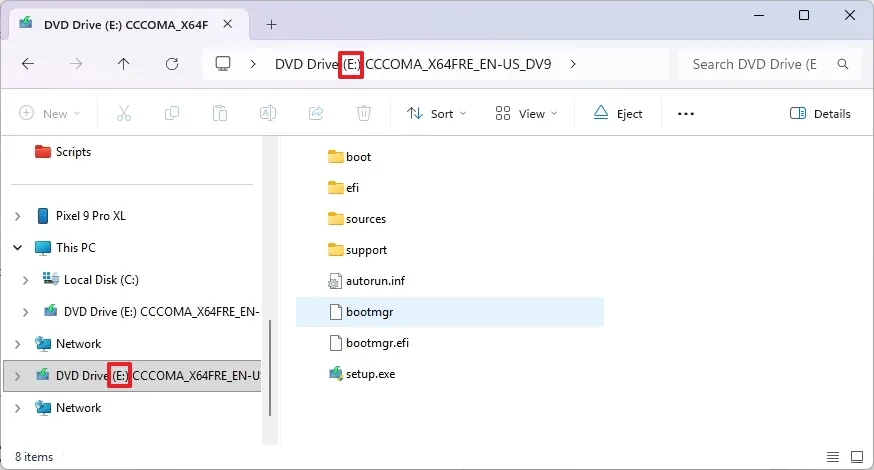
18. Mở Start.
19. Tìm kiếm PowerShell, nhấp chuột phải vào kết quả hàng đầu và chọn Run as administrator (Chạy với quyền quản trị).
20. Gõ lệnh sau để cho phép script Nano11 chạy trên máy tính và nhấn Enter:
Set-ExecutionPolicy unrestricted
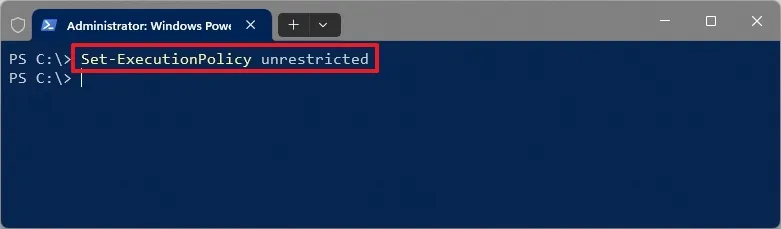
21. Gõ lệnh sau để chạy script nano11builder.ps1 và nhấn Enter:
& "C:\PATH\TO\SCRIPT\nano11builder.ps1"

22. Gõ “R” và nhấn Enter.
23. Gõ “Y” để xác nhận và tiếp tục với script.
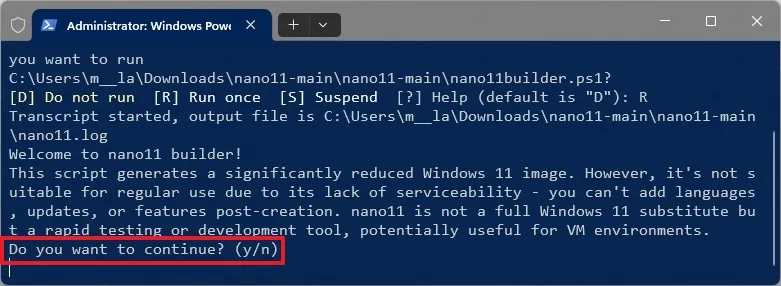
24. Xác nhận ký tự ổ đĩa của điểm gắn Windows 11 và nhấn Enter.
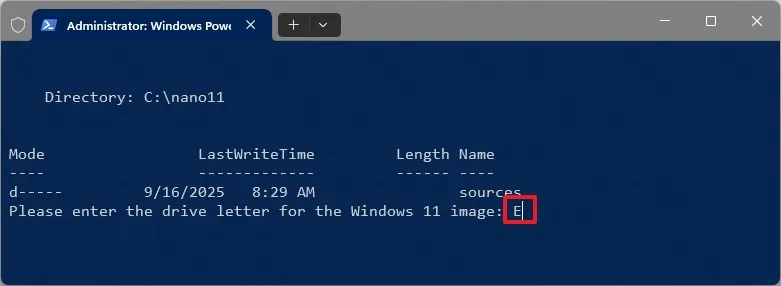
25. Xác nhận số chỉ mục (thường là 1 cho “Home” và 6 cho “Pro”) cho phiên bản hệ điều hành cần tạo và nhấn Enter.
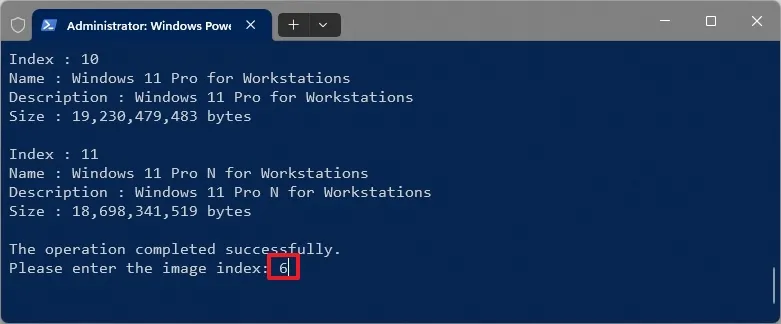
26. Nhấn Enter để hoàn tất quá trình và thoát khỏi script.
27. Gõ lệnh sau để đặt lại chính sách thực thi PowerShell an toàn hơn và nhấn Enter:
Set-ExecutionPolicy Restricted
Sau khi hoàn tất các bước trên, script sẽ tạo một file ISO tùy chỉnh với dung lượng khoảng 2.2GB (thay vì 5.4GB thông thường) và loại bỏ các ứng dụng mặc định. File này sẽ được lưu trong thư mục chứa file “nano11builder.ps1” ban đầu.
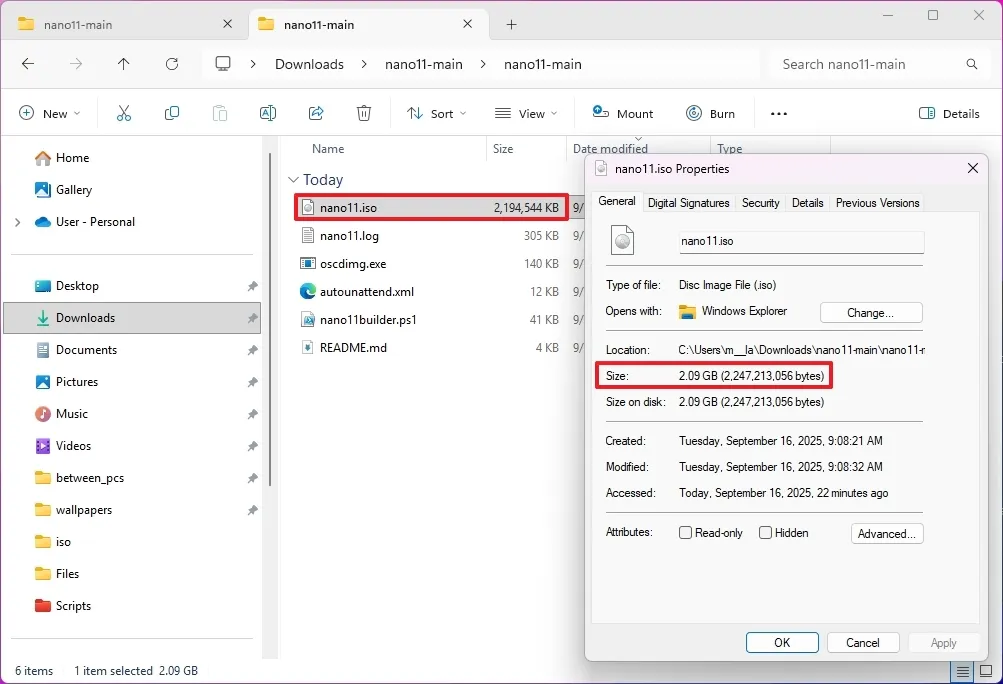
File ISO cuối cùng sẽ có tên là “nano11.iso” và được lưu trữ trong thư mục “nano11-main”. Bạn cũng sẽ tìm thấy một file “nano11.log” chứa tất cả các nhật ký được tạo ra trong quá trình tạo image này.
Bây giờ, bạn có thể sử dụng file nano11.iso với các công cụ của bên thứ ba như Rufus hoặc Ventoy để tạo USB có khả năng boot và cài đặt hệ điều hành. Cuối cùng, bạn có thể chạy script này trên các file ISO của Windows 11 phiên bản 25H2, 24H2 và hầu như bất kỳ phiên bản nào khác của hệ điều hành.
Những câu hỏi thường gặp
1. Nano11 có nhận được bản cập nhật hệ thống qua Windows Update không?
Không. Bản cài đặt tạo ra là một phiên bản không thể cập nhật. Các thành phần cần thiết cho Windows Update và việc bảo trì đã bị loại bỏ. Do đó, các bản vá bảo mật hay cập nhật tính năng qua các kênh chính thức của Microsoft sẽ không khả dụng.
2. Tôi có thể dùng bản cài đặt Windows 11 Nano11 trên máy tính chính không?
Về mặt kỹ thuật, có thể, nhưng điều này không được khuyến khích. Nano11 được tạo ra cho mục đích cài đặt tạm thời và thử nghiệm. Nó không dành cho việc sử dụng làm hệ điều hành chính, vì nó thiếu nhiều tính năng thiết yếu như âm thanh, tìm kiếm, trợ năng và khả năng cập nhật.
3. Tôi có thể cài lại các ứng dụng, driver hoặc tính năng đã bị gỡ bỏ không?
Không. Khi đã bị gỡ bỏ, nhiều tính năng sẽ biến mất vĩnh viễn khỏi bản cài đặt đó. Việc khôi phục chúng gần như là không thể nếu không thực hiện cài đặt sạch lại hệ điều hành.
4. Nano11 có hoạt động trên các phiên bản windows 11 home, pro và ltsc không?
Script này hỗ trợ nhiều phiên bản khác nhau, bao gồm Home, Pro và LTSC, nhưng hiện tại chỉ hỗ trợ chính thức phiên bản en-US x64 mà không cần tinh chỉnh thủ công. Việc hỗ trợ các ngôn ngữ hoặc kiến trúc khác có thể yêu cầu người dùng tự sửa đổi.
5. Tôi có thể tiết kiệm bao nhiêu dung lượng lưu trữ?
Dung lượng file ISO gốc của Windows 11 có thể giảm từ 5.4GB xuống còn khoảng 2.2GB. Dung lượng ổ đĩa sau khi cài đặt có thể chỉ còn khoảng 2.8 đến 3.2GB khi sử dụng phiên bản Windows LTSC và nén ở mức tối đa. Kết quả thực tế có thể khác nhau tùy thuộc vào phiên bản, driver, ngôn ngữ và phần cứng.
Kết luận
Sử dụng Nano11 Builder để tạo tệp ISO Windows 11 đơn giản là một giải pháp thông minh và hiệu quả, giúp bạn tùy chỉnh hệ điều hành theo nhu cầu cá nhân mà không phải đối mặt với những phức tạp không cần thiết, mang lại một phiên bản Windows gọn nhẹ, tối ưu hóa và sẵn sàng cho mọi thiết bị. Với các bước hướng dẫn chi tiết trong bài viết, bạn có thể dễ dàng xây dựng ISO tùy chỉnh, loại bỏ bloatware, tích hợp driver và tạo ra một hệ thống hoàn hảo cho cả công việc lẫn giải trí. Công cụ này không chỉ tiết kiệm thời gian mà còn mở ra khả năng sáng tạo vô hạn, giúp bạn làm chủ hoàn toàn trải nghiệm Windows 11 theo phong cách riêng của mình.
Xem thêm: Hướng dẫn cách kích hoạt Remote Desktop trên Windows 10 home bằng Chrome
Nếu bạn cần thêm hướng dẫn về tùy chỉnh Windows, thiết bị công nghệ chất lượng hoặc hỗ trợ kỹ thuật chuyên sâu, hãy ghé thăm COHOTECH – cửa hàng chuyên cung cấp các sản phẩm và dịch vụ công nghệ tiên tiến, luôn sẵn sàng đồng hành cùng bạn trong hành trình khám phá công nghệ. Hãy để lại bình luận bên dưới để chia sẻ kinh nghiệm sử dụng Nano11 Builder của bạn hoặc đặt câu hỏi nếu cần thêm thông tin. Đừng quên chia sẻ bài viết này với bạn bè và cộng đồng để cùng nhau tạo ra những phiên bản Windows 11 độc đáo! Cảm ơn bạn đã đọc và ủng hộ!






























